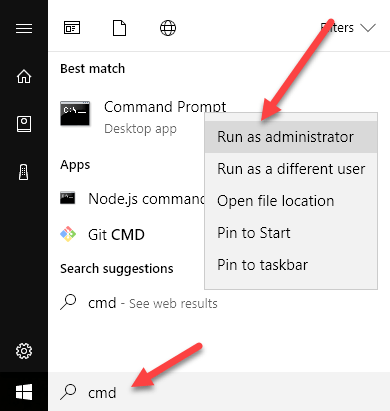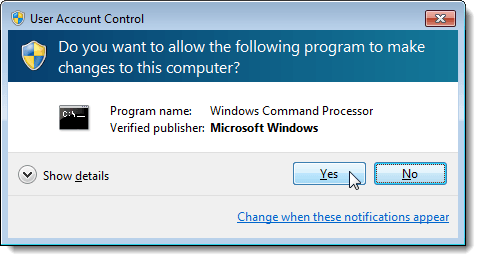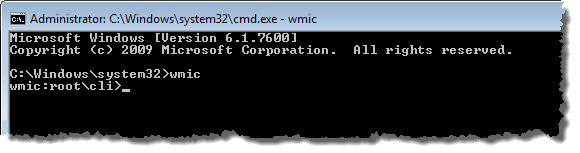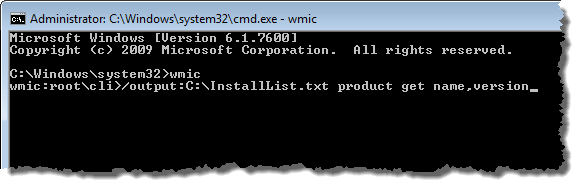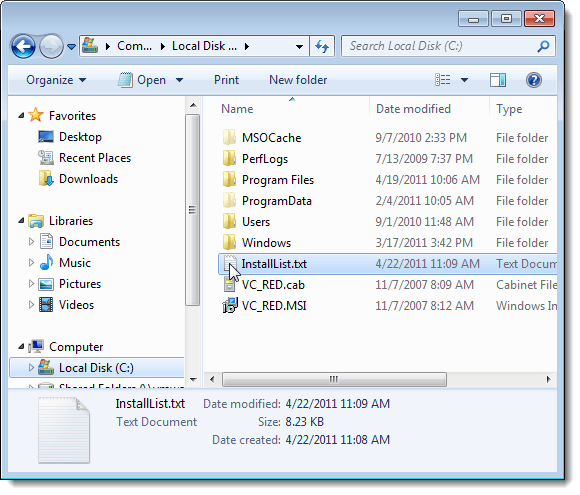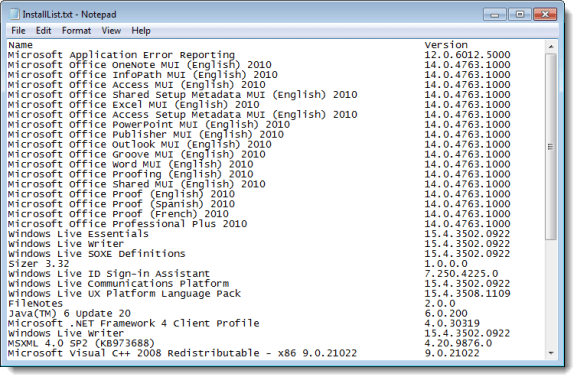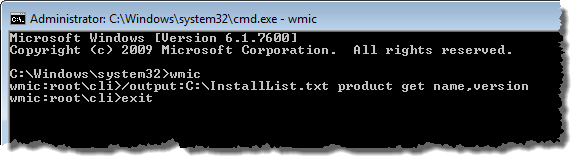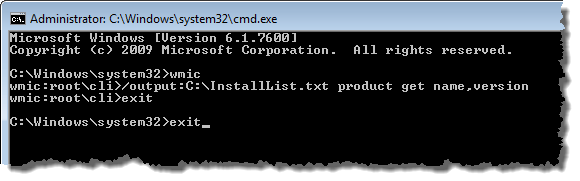如果您因任何原因需要重新安装Windows,您可能需要系统上已安装的程序列表,这样您就可以轻松了解在重新安装Windows后需要重新安装的程序。
注意:此过程说明如何仅生成已安装程序的列表。程序的许可证密钥和序列号不包含在列表中。要为已安装的程序生成许可证密钥和序列号的列表,请参阅我们的帖子恢复已安装软件的许可证密钥 。
此外,以下步骤适用于Windows Vista,Windows 7,Windows 8和Windows 10。
要生成已安装程序的列表,请以管理员身份打开命令提示符。为此,请单击“开始”,键入cmd,然后右键单击“命令提示符”并选择以管理员身份运行。
如果您使用的是Windows 7或更高版本,并且显示用户帐户控制对话框,请单击是继续。
在命令提示符下,输入wmic(wmic是Windows Management Instrumentation命令行工具,然后按Enter。
注意:有关WMIC的更多信息,请参阅Microsoft - 使用Windows Management Instrumentation命令行(WMIC)工具 。
输入以下行(复制并粘贴)wmic:root \ cli提示,然后按Enter。
/output:C:\InstallList.txt product get name,version
注意.txt和产品之间,产品和获取之间以及获取和名称。
如果要修改输出位置,还可以更改输出文件的名称和驱动器号和路径(在/ output:之后)。
在C:驱动器的根目录下创建InstallList.txt文件。
注意:根据安装的程序数量,您可能需要稍等一下才能创建已安装程序的列表。当您再次收到wmic:root \ cli提示时,您将知道该列表已完成。
您在文本编辑器中打开InstallList.txt文件,您可以查看计算机上安装的每个程序的名称和版本表。
要退出wmic,请输入“退出”(不wmic:root \ cli提示符下的引号。
关闭命令提示符窗口,在主提示符下输入“退出”(再次,不带引号)。
如果要修改输出位置,还可以更改输出文件的名称和驱动器号和路径(在/ output:之后)。享受!